“Ik heb een oude iPhone, maar ik ben mijn Apple ID en wachtwoord vergeten. Hoe kan ik deze wissen?”
Apple heeft de wisfunctie aan elk iOS-apparaat toegevoegd. Om ongeoorloofde activiteiten te voorkomen, wordt u gevraagd uw Apple ID-wachtwoord in te voeren om het eigendom te verifiëren en om uit te loggen bij uw account. In deze handleiding worden drie manieren uitgelegd wis een iPhone of iPad zonder het Apple ID-wachtwoord.
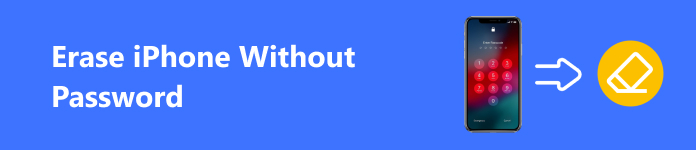
- Deel 1: De eenvoudigste manier om de iPhone zonder wachtwoord te wissen
- Deel 2: iPhone wissen met iTunes
- Deel 3: Hoe de iPhone te wissen in de herstelmodus
- Deel 4: Veelgestelde vragen over het wissen van de iPhone zonder wachtwoord
Deel 1: De eenvoudigste manier om de iPhone zonder wachtwoord te wissen
Zoals eerder vermeld is een Apple ID-wachtwoord onmisbaar bij het wissen van een iPhone. Het wordt gebruikt om uw eigendom te verifiëren en uit te loggen bij het Apple-account. Apeaksoft iOS-ontgrendelaar maakt gebruik van geavanceerde technologie om alles op een iPhone zonder wachtwoord te verwijderen. Bovendien maakt het beknopte ontwerp het een uitstekende optie voor gemiddelde mensen.

4,000,000 + downloads
Wis een iOS-apparaat zonder enige beperking.
Ondersteun één klik om Apple ID en gegevens te verwijderen.
Verwijder een verscheidenheid aan sloten en beperkingen.
Compatibel met de nieuwste versies van iOS.
Hoe een iPhone te wissen zonder Apple ID-wachtwoord
Stap 1Maak verbinding met je iPhone
Start de beste software voor het ontgrendelen en wissen van de iPhone nadat u deze op uw computer hebt geïnstalleerd. Het is beschikbaar op Windows 11/10/8/7 en Mac OS X 10.7 of hoger. Kies de Verwijder Apple ID modus en verbind uw iPhone met uw computer met een Lightning-kabel. Tik op als u hierom wordt gevraagd Trust op je scherm.

Stap 2Firmware downloaden
Klik op de Start knop zodra uw iPhone is gedetecteerd. Als Zoek mijn is uitgeschakeld, wist de software uw iPhone- en Apple ID-wachtwoord onmiddellijk. Als Zoek mijn is ingeschakeld, voert u In 0000 het veld in en sloeg Bevestigen. Wanneer uw iPhone-informatie is geladen, controleert u deze. Druk vervolgens op de Start knop om de firmware te downloaden.

Stap 3Wissen van de iPhone
Voer vervolgens in 0000 opnieuw na het downloaden van de firmware. Klik ten slotte op de ontsluiten om te beginnen met het wissen van uw iPhone- en Apple ID-wachtwoord.

Deel 2: iPhone wissen met iTunes
iTunes is nog steeds een manier om iOS-apparaten te beheren, inclusief het wissen van iPhones op Windows en oude versies van macOS. Op macOS Catalina kunt u in plaats daarvan de Finder-app gebruiken. Houd er rekening mee dat u het Apple ID-wachtwoord nodig heeft als Zoek mijn is ingeschakeld op uw iPhone. Anders kunt u uw apparaat na het wissen niet opnieuw activeren.
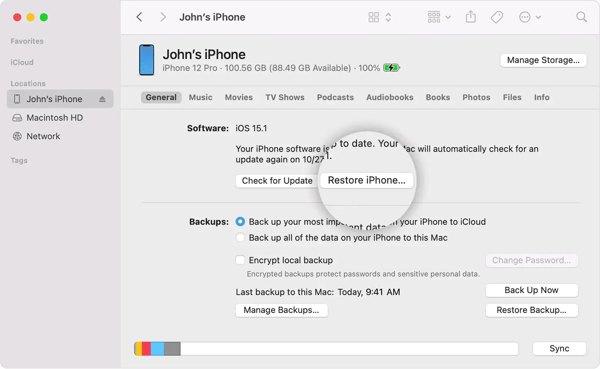
Stap 1 Verbind uw iPhone met uw computer met een USB-kabel. Open iTunes of Finder op uw bureaublad. Zorg ervoor dat u de nieuwste update van iTunes en Finder installeert.
Stap 2 Klik op de Telefoonnummer pictogram in de linkerbovenhoek van iTunes en ga naar het Samenvatting tabblad. Klik in Finder op uw iPhone-naam aan de linkerkant en ga naar het Algemeen Tab.
Stap 3 Druk op de Herstel iPhone en voer uw Mac-beheerderswachtwoord of iPhone-toegangscode in wanneer daarom wordt gevraagd.
Stap 4 Wacht tot het proces is voltooid en stel je iPhone in als een nieuw apparaat of herstel vanaf een back-up als je die hebt.
Deel 3: Hoe de iPhone te wissen in de herstelmodus
Als uw iPhone is uitgeschakeld, werkt de functie iPhone herstellen in iTunes niet. U moet uw apparaat ook in de herstelmodus zetten en vervolgens uw iPhone wissen zonder een Apple ID-wachtwoord met iTunes of Finder.
Stap 1 Open de nieuwste versie van iTunes of Finder op uw bureaublad. Sluit uw iPhone aan op uw computer met behulp van een USB-kabel.
Stap 2 Zet uw iOS-apparaat in de herstelmodus:
Op iPhone 8/SE(2e) of hoger en iPad zonder Home-knop drukt u snel op de knop volume omhoog knop, doe hetzelfde met de Volume omlaag knop ingedrukt houden Zijknop totdat het scherm Herstelmodus verschijnt.
Houd op de iPhone 7/7 Plus de knop ingedrukt Volume omlaag en Kant knoppen tegelijk. Laat ze los wanneer u het scherm Herstelmodus opent.
Op een iPhone 6s of ouder en een iPad met een thuisknop blijft u beide knoppen ingedrukt houden Home en Sleep / Wake totdat u het scherm Herstelmodus ziet.
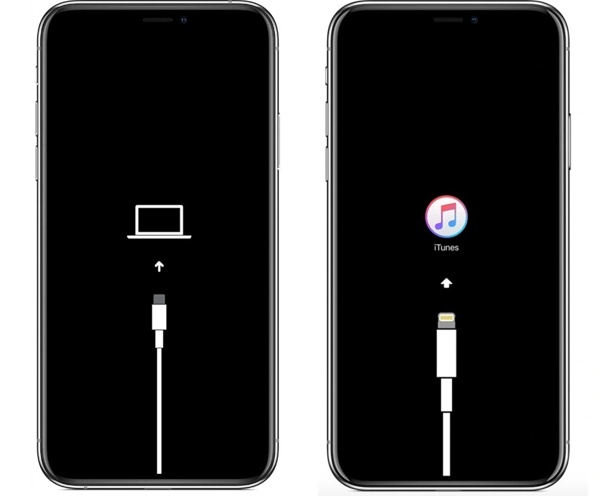
Stap 3 Zolang iTunes of Finder uw apparaat in de herstelmodus detecteert, verschijnt er een dialoogvenster met drie knoppen. Klik op de herstellen om te beginnen met het wissen en ontgrendelen van uw iPhone zonder het wachtwoord.
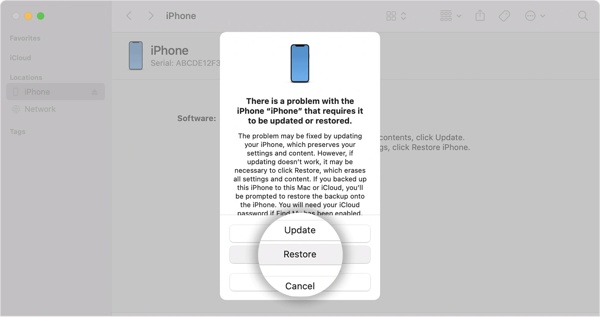
Stap 4 Houd uw apparaat aangesloten op uw computer totdat het proces is voltooid. Het kan enige tijd duren, afhankelijk van hoeveel gegevens er op uw iPhone staan. Vervolgens start je iPhone op in het halloscherm.
Deel 4: Veelgestelde vragen over het wissen van de iPhone zonder wachtwoord
Kan ik mijn iPhone geforceerd wissen?
Ja, je kunt je iPhone geforceerd wissen fabrieksreset. Als u uw Apple ID-wachtwoord heeft, kunt u dit rechtstreeks in de app Instellingen op uw apparaat doen. Als dit niet het geval is, moet u iTunes of een iPhone-wisservice van derden gebruiken.
Is het mogelijk om mijn iPhone te wissen als mijn Apple ID niet werkt?
Ja, u kunt uw iOS-apparaat nog steeds wissen zonder uw Apple ID en wachtwoord. Met de herstelfunctie in iTunes kunt u de klus snel klaren. Als het niet werkt, kunt u uw apparaat in de herstelmodus zetten en iTunes opnieuw proberen. De alternatieve oplossing is om reset je Apple ID en wis vervolgens uw apparaat.
Kan ik mijn iPhone wissen zonder wachtwoord en computer?
Als u uw Apple ID-wachtwoord hebt, kunt u uw iPhone zonder computer wissen. Zonder het Apple ID-wachtwoord hebt u een computer nodig.
Conclusie
Nu zou je moeten begrijpen hoe je Wis uw iPhone zonder uw wachtwoord. Met iTunes kunt u een toegankelijk iOS-apparaat met een computer wissen. Zodra uw apparaat is uitgeschakeld of vergrendeld, moet u het in de herstelmodus zetten en wissen met iTunes. Apeaksoft iOS Unlocker is de beste optie voor beginners. Als u nog vragen heeft over dit onderwerp, kunt u deze hieronder opschrijven.




